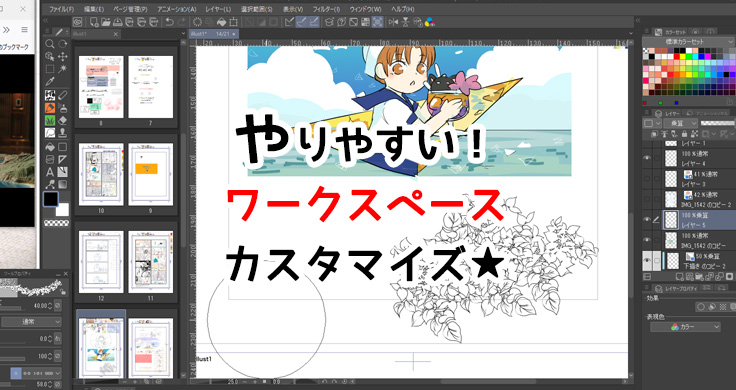
クリップスタジオではパレットを比較的自由な位置に置き、自分の作業のしやすいよう作業場(ワークスペース)をカスタマイズすることが可能です。
今回はこのワークスペースのお勧めの使い方を簡単にご紹介します。
こんな方におすすめ
- ワークスペースの型が度々崩れて困る
- クリスタの使い方のヒントが欲しい
- 作業中の一人作業が暇、もしくは寂しい
- 他の人の作業画面を見てみたい(私です)
そう、クリスタでの漫画制作でベタ・トーン入れなどあまり頭を使わない作業の時にお勧めの使い方があります。
それはサイドで動画を流すこと!詳しくはまた後ほどご紹介します★
ワークスペースとは
クリスタやソフトでは主に各ツールのパレット配置のことを指します。
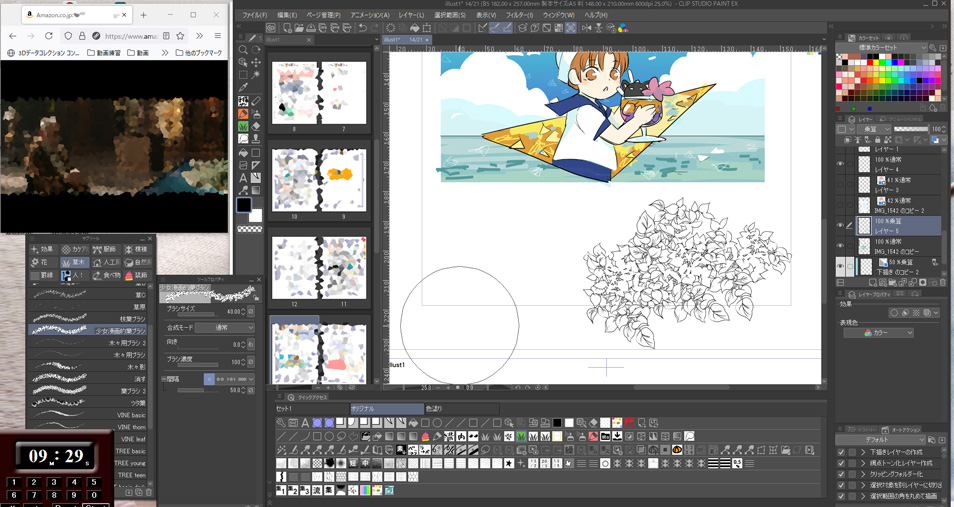
クリップスタジオでは比較的自由に各パレットを移動することができます。
そして各々が作業していく中で自然と自分にとって使いやすい配置にカスタマイズしていると思います。
けれど作業していく中で誤ってウインドウを閉じてしまったり、どこかに追いやってしまったりすること、ありますよね。。。
メニューバーの【ウィンドウ】からパレットを再表示するなどで、比較的すぐに修正することは可能ですが稀に起こることなので「あれ?どうするんだっけ?」となり、戻すのに微妙に時間がかかってしまい、プチストレスになります。
そんな時に大活躍!クリップスタジオはワークスペースを登録(素材としても)することが可能です!
これでふいにワークスペースの形を崩してしまっても、一瞬で元通り!
ワークスペースの登録&削除
まず自分が使いやすいと思う形にカスタマイズしてみましょう。
後でいくらでも登録&再登録ができるのであまり深く考えなくて大丈夫です
形が整ったらメニューバーの
【ウインドウーワークスペース】で【A:ワークスペースを登録 or B:ワークスペースを素材として登録】を選択し、名前を入れたら完成です。
AかB、どちらを選択しても↓下の図の位置に登録したワークスペースが表記されます。
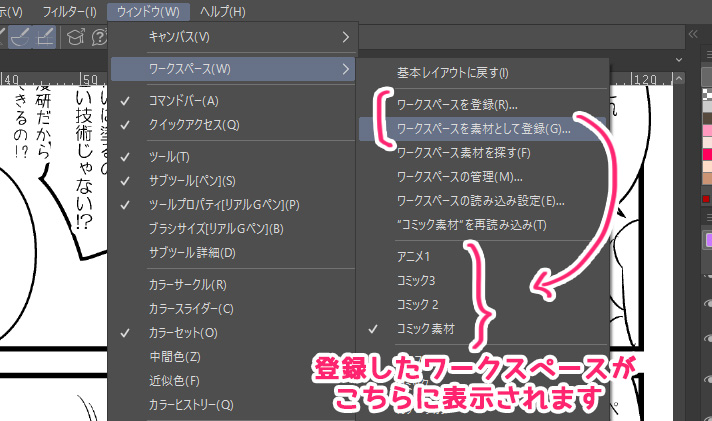
その後、「前より使いやすい形になった!」という時は、またその都度同じ行程で登録していけばオッケーです。
しかし簡単がゆえ、気づいた時には同じようなワークスペース名が並んでしまう事態になります…
そんな時は【ウインドウーワークスペース】【ワークスペースの管理】から削除することができます。
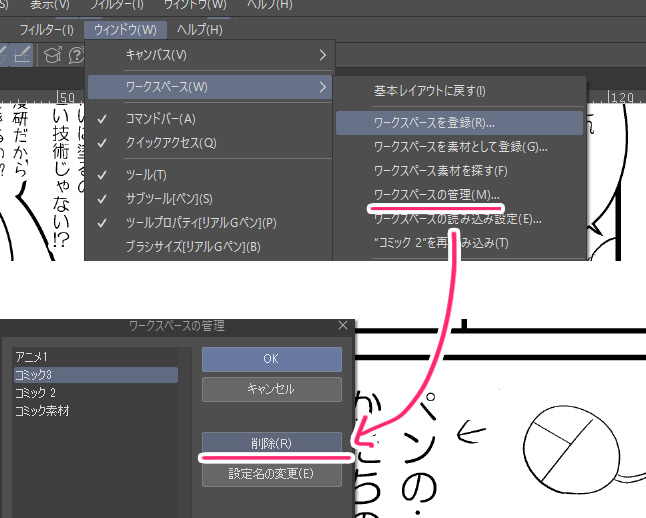
ワークスペースの一例
人によって十人十色だと思いますが、こちらでは私のワークスペースをご紹介したいと思います。
ただ、私の作業環境は<PC+ペンタブレット(板タブ)>ですのですので、かなり広い画面を活用しています。
-

-
クリスタ&板タブで作業効率UP!板タブ向きの人とは?おすすめ練習法も
皆さんこんにちは、へっぽこ漫画描きのおくとばです。 CGイラストを楽しむにあたって欠かせないもの、それはお絵描きソフトとペンタブです。 そしてペ ...
漫画制作の場合/アニメ制作の場合 と使い分けています
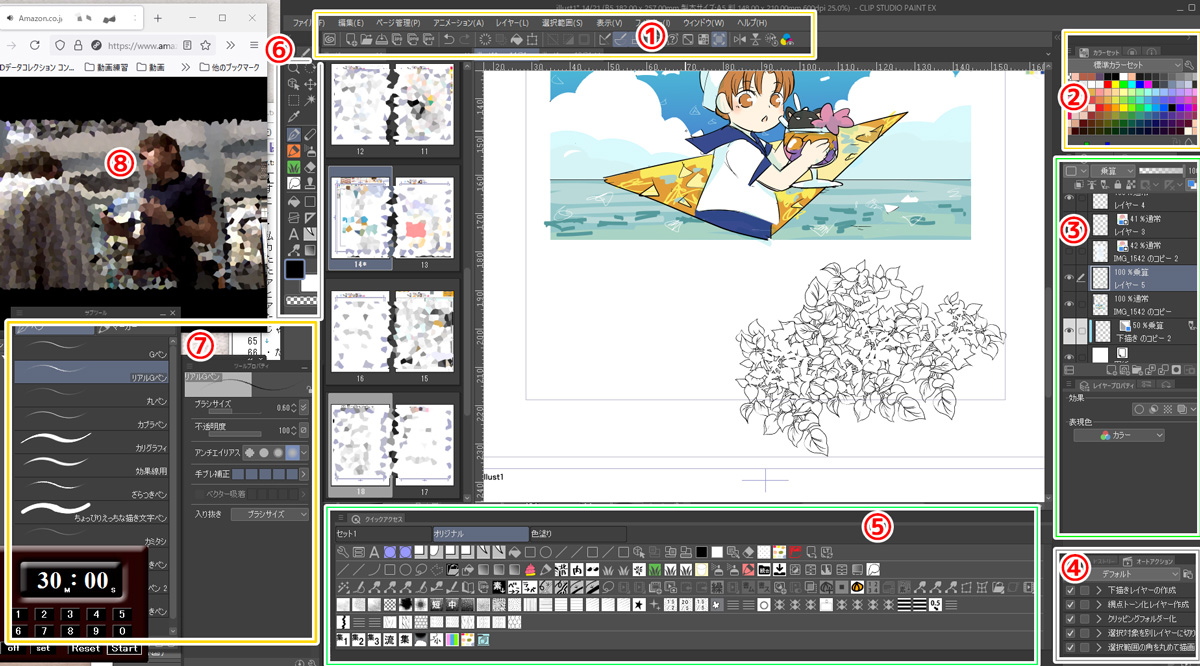
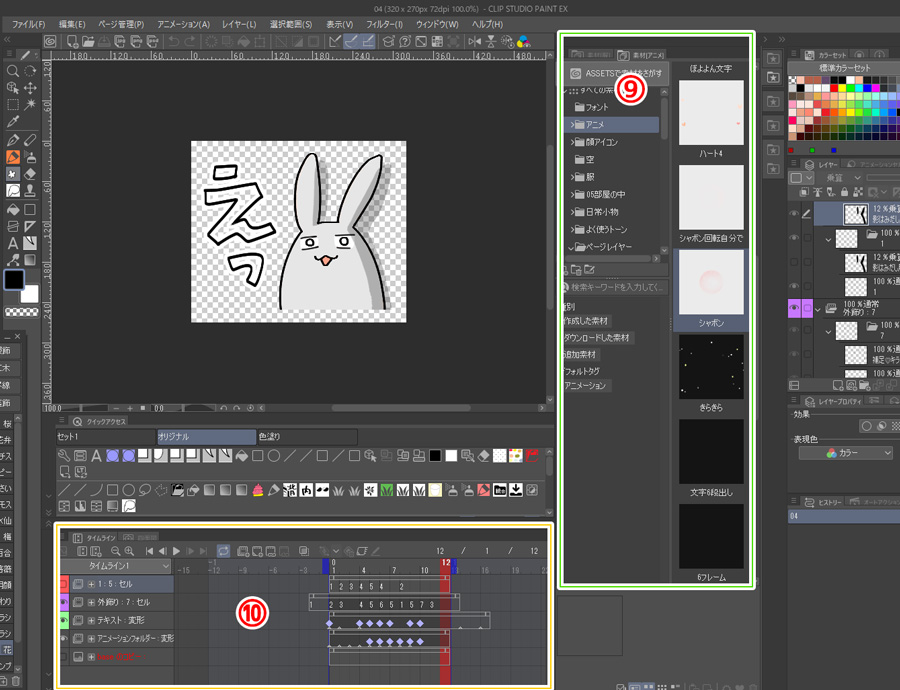
各パレット名称★ ★★★⇒自分にとっての使用頻度(/・ω・)/
- コマンドバー ★★
- カラーパレット ★★
- レイヤー&レイヤープロパティ ★★★
- アクション&ヒストリー ★
- クイックアクセスパレット ★★★
- ツールパレット ★
- 【別ウインドウ】サブツール ツールプロパティ ★★★
- フリースペース ★★★
- 【通常時折りたたみ】素材フォルダ ★★
- 【アニメ制作時のみ】タイムライン ★★★
ちなみに、アニメ制作(アニメーションLINEスタンプ)に関しての記事はこちら↓
-

-
クリスタのアニメ機能で作る<動く!LINEアニメーションスタンプ>
今回はクリップスタジオで行うアニメ制作、およびLINEアニメーションスタンプの作成方法を簡単にご紹介します。 クリップスタジオを使えば、以下のことも簡単にできてしまいます。 ...
以降に私のワークスペースを一例にちょっとしたポイントをご紹介します★
「やりやすい」を極めるコツ&パレット紹介
作業しやすいワークスペースのちょっとしたポイント
クリスタを使用しているうちに自然と自分好みのワークスペースが出来上がっていくと思います。
なので一例としてご覧ください!
他におすすめの使用法などがあればお知らせいただけると嬉しいです★
おすすめポイント
- 必要不可欠なパレットは常に固定の位置へ
- たまにしか使わないパレットは後ろタブの位置へ
- たまにしか使わないけどがっつりいじるものは必要に応じて可動できるよう別ウインドウに分離
ワークスペース各パーツのご紹介
①コマンドバー
めったに使いませんが、左右対象や印刷用のカラーイラスト制作の時に使用するCMYKカラー表示のコマンドを設けています。
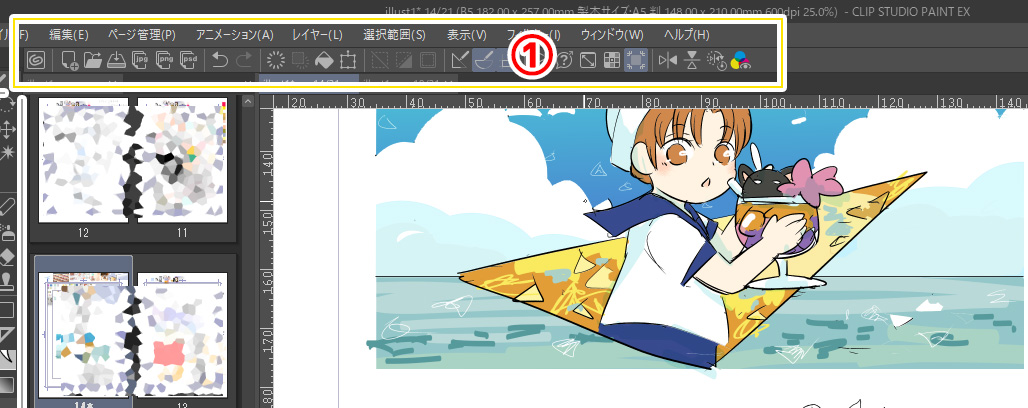
本当にめったに使わないからこそクイックアクセスに入れておくと逆にどこにあったか探してしまうので、画面表示に関するコマンドは上のコマンドバーにまとめました★
ちなみにコマンドバーの設定の仕方などはこちらで紹介しています。
-
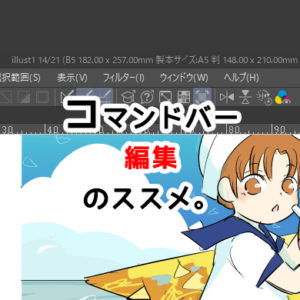
-
CLIP STUDIO~クリスタ【コマンドバー】の編集のススメ~
今回はクリスタ作業の際、ワークスペースの上部のコマンドバーの編集・設定方法について簡単にご紹介します。 今回はとても簡単な内容で短めです★ 目次はじめに クリスタの【コマン ...
②カラーパレット
クリスタASSETSではいろいろなカラーセット素材が配布されていますが、私はデフォルトのカラーセットがお気に入りです。
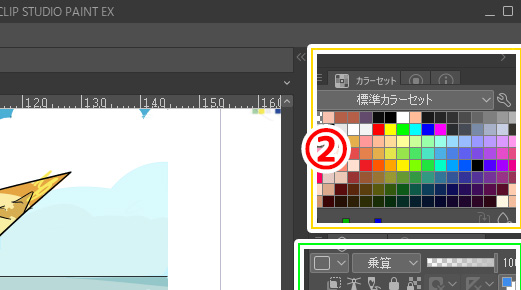
↓普段自分がよく使う色は、下図のように一枚絵にまとめて素材として登録
⇒カラーイラストの制作のたびに取り出して色塗りの際に利用しています。
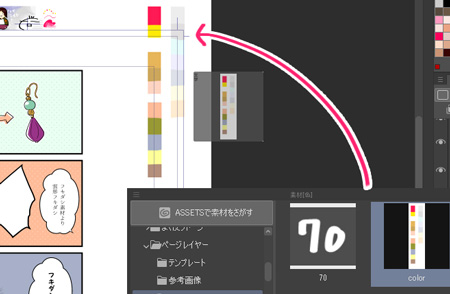
急遽いつもと違う色が欲しい!と思った時にこのデフォルトのカラーセットをよく利用しています。
ちなみに、その際の色の微調整に使用する下のようなタブはめったに使わないのでカラーセットのタブの後ろに重ねたデフォルトのまま使用しています。
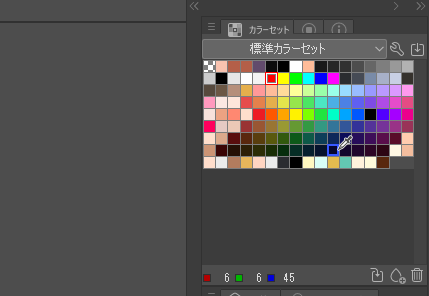
ちなみに配色やおすすめカラーセット素材について紹介している記事はこちら↓
-

-
カラー絵づくりが数倍楽になる!カラー配色の小技集♫
クリップスタジオはモノクロ漫画だけでなくカラー絵&カラー漫画も楽々描ける優秀お絵かきソフトです。 また、クリスタASEETSなどには配色に役立つカラーセットなど様々な素材が配布されており ...
③レイヤーとレイヤープロパティ
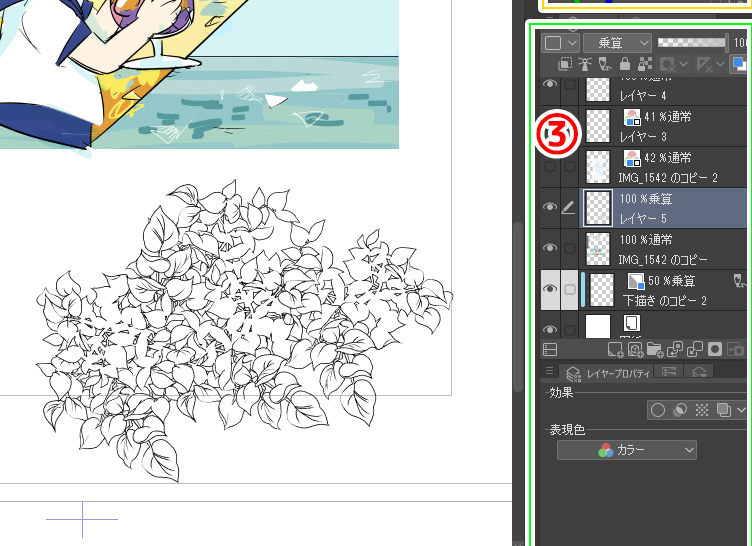
ショートカット画像を作っているのでそこまでフル活用はしていませんが、やはりすぐに触れないといけない必須パレットです。
-

-
【ショートカット画像】レイヤーセットに+αで効率倍増の裏技テク★
自分が頻繁に使うレイヤーをあらかじめ素材として登録しておくと、次に作品作りに取り掛かる際素材フォルダから一気に召喚できてとっても便利です!★ PCで漫画やイラストを描く際、 ...
レイヤープロパティーも、↓レイヤーに縁取り効果をつけたかったり、線画の色を変えたかったりすることが個人的には多々あるのでとても重宝しています
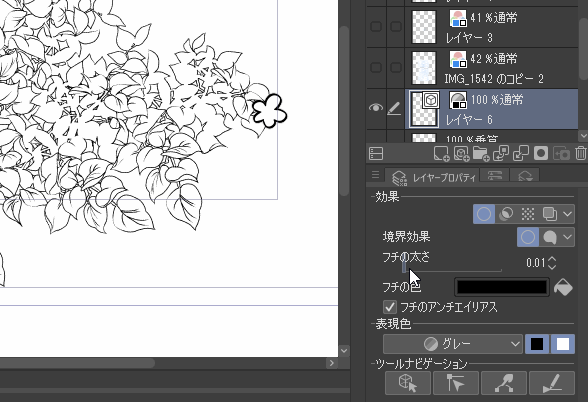
④アクションとヒストリー
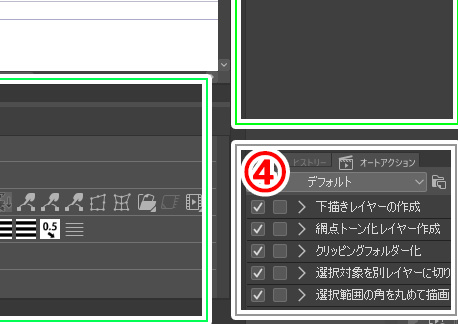
ヒストリー(作業履歴)が見られるパレットと、アクションの一覧が見られるパレットです。
私はひたすら戻るキーを連打するタイプなのでめったに使いませんが、思わぬ所が消えてたりしていた時、どこの時点で消えたのか探るためにこのヒストリーから一気にさかのぼって見たりすることがたまにあります。
ヒストリーでたどれる時点だったらまだセーフですが、そうでなかったらとヒヤヒヤ…
ちなみにヒストリーは何個前までさかのぼれるかは環境設定で指定する事ができます。
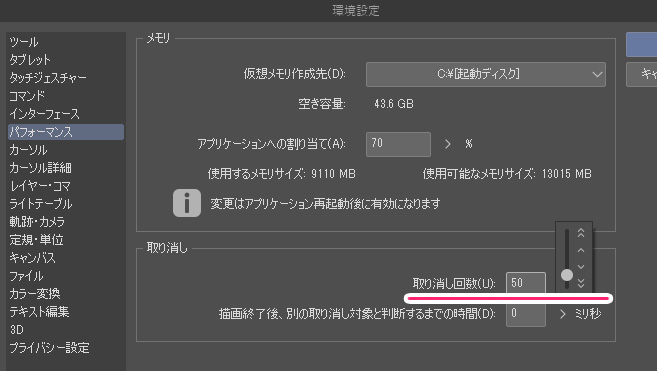
⑤クイックアクセスパレット
私の中では言わずと知れた超優秀アシスタントさんです!
この子がいないと生きていけない、と思えるくらいの超役立ちパレットです!
よく使用するツール&コマンドをこのパレット一カ所にまとめて置いておけます!
↓別記事で熱く語っていますのでよろしければこちらをどうぞ(/・ω・)/
-
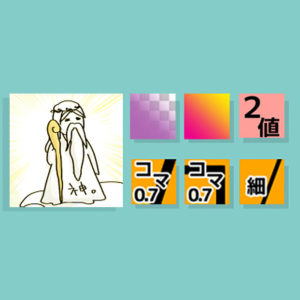
-
【クイックアクセス】クリスタでの作業を100倍楽にする神機能!
何だこの図…と思われるでしょうが、私にとってクイックアクセスはこんな存在です。 クリスタには神のような超★お役立ち時短ツールが数々おわします。 けれども、使用 ...
⑥ツールパレット
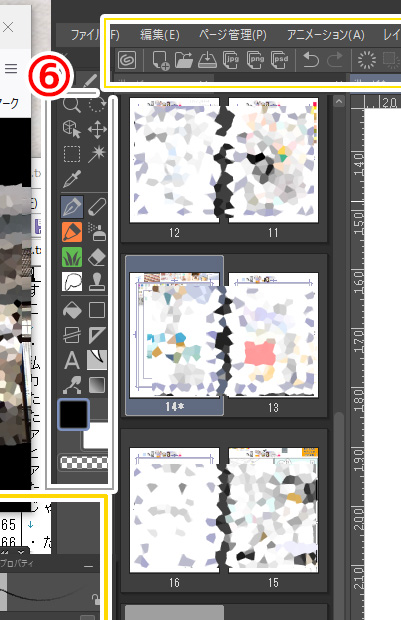
一応、標準装備として置いてますが滅多にここからは使いません。
今使用している色を確認、またサブカラーを設定する時に利用します。
⑦【別ウインドウ】サブツール
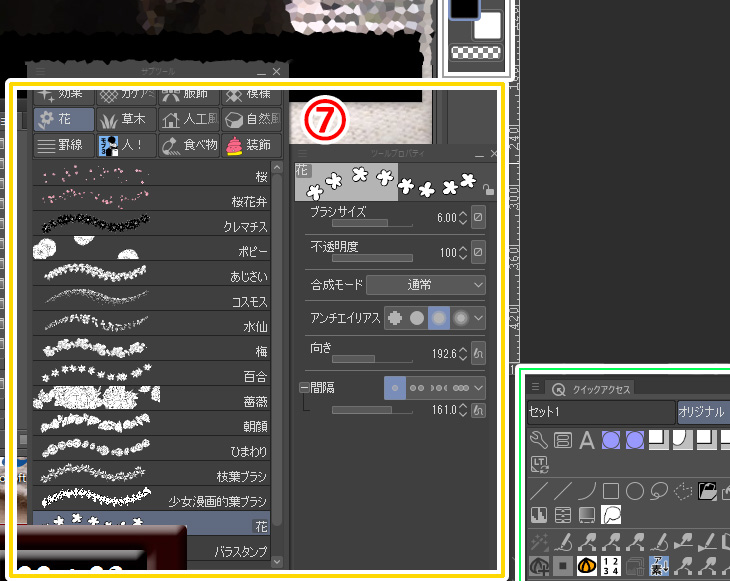
ペンの太さを変えるなどのコマンドは左手デバイスに登録していつもすぐに対応できるようにしています。
-

-
クリスタ漫画制作を50倍早くする!【ショートカット&左手デバイス】
今回は、クリスタでの 作業を50倍早くするといっても過言ではない 左手デバイス&ショートカット設定のスーパーコンボ についてご紹介したいと思います。 特にこの左手デバイス! ...
サブツール等は主に素材を使用&編集するときによく使います。
素材装飾ブラシや、3D素材、効果線の編集をするときにかなり重要度が高くなります。
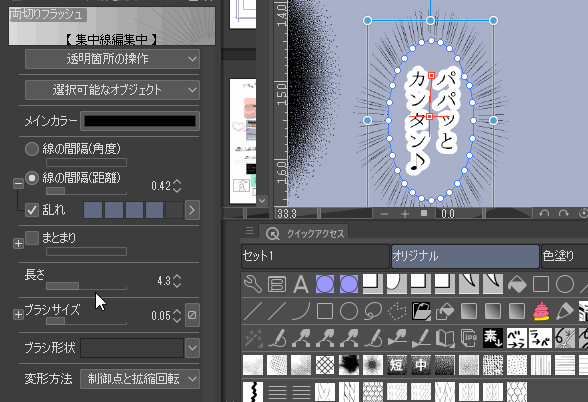
⑧フリースペース
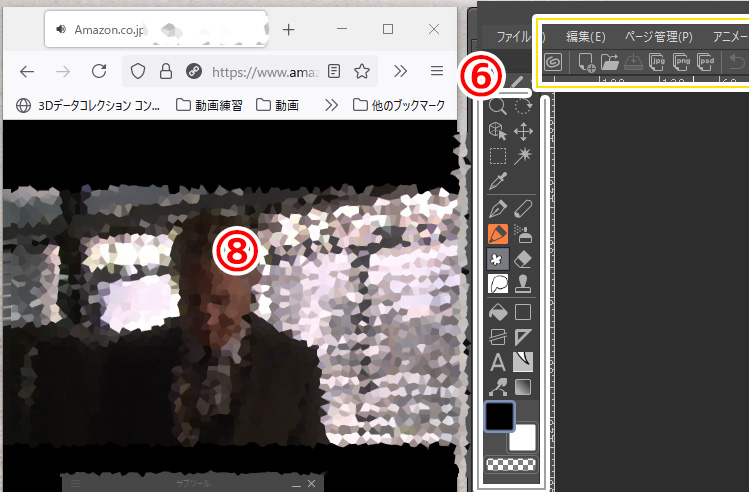
漫画制作の作業時、
話を考えて~
セリフを打って~
ネームを作って下書きして~
作品ファイルを作ってセリフ&吹き出し入れを行い、
そしてペン入れベタトーン作業を行います。
このペン入れベタトーン作業って、延々とかかるし孤独じゃないですか…???
比較的頭を使わない作業でもあるので、私はよく動画配信サイトで長期海外ドラマなどを見ています。
いろんな動画サイトを見ていますが、現在継続しているのは月500円とリーズナブルなAmazonプライムビデオです。
字幕版だと目が離せないので、必ず吹き替え版で…
アマプラで見れるイチオシのドラマ!は
映像もきれい!脚本もすごい‼ この2つ、満を持しておすすめできます!
これで寂しい孤独な漫画作業も比較的有意義に過ごせておススメです★
-

-
一気に見れてお得感UP♪おすすめ動画~ドラマ編~
私は漫画や絵などの作業をしている時で、頭を使わない作業をする時に連続ドラマを見るのにハマっています。 今までなんかやかでいろいろ見ることができたので、その中からおすすめの作品をご紹介しま ...
⑨【折りたたみ式】素材フォルダ
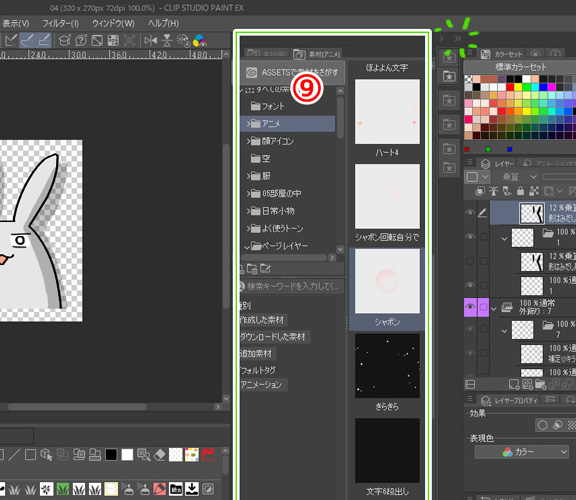
普段は作業画面を少しでも大きく使いたいので閉じています。
たまにしか使わない素材を一覧から探したい時に広げて使用しています。
とうぜん、画面は大きい方が探しやすいですから…
-

-
作業がはかどる♪ おすすめクリスタ素材フォルダ活用法&素材登録方法
クリスタには漫画制作作業に適した豊富なトーン素材、ブラシ素材といった素材アイテムがもりだくさん! 今回は以下について詳しくご紹介したいと思います。 素材の主な ...
-

-
アシさん100人囲った気分②素敵すぎる書籍・素材集(漫画編)
こんにちは!ものぐさ素人絵描きおくとばです。 絵を描くのって楽しいけれど、漫画を描くとき、特に好きでもない背景とか、日常道具とか・・・めんどくさいですよね。 背景を描く方が ...
またクイックアクセスに登録しきれなかった素材フォルダは探しやすいように上に持ってきています。
-
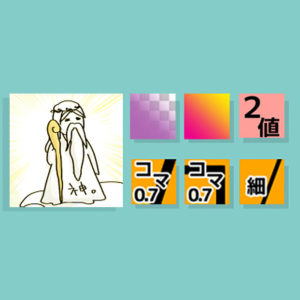
-
【クイックアクセス】クリスタでの作業を100倍楽にする神機能!
何だこの図…と思われるでしょうが、私にとってクイックアクセスはこんな存在です。 クリスタには神のような超★お役立ち時短ツールが数々おわします。 けれども、使用 ...
⑩タイムライン
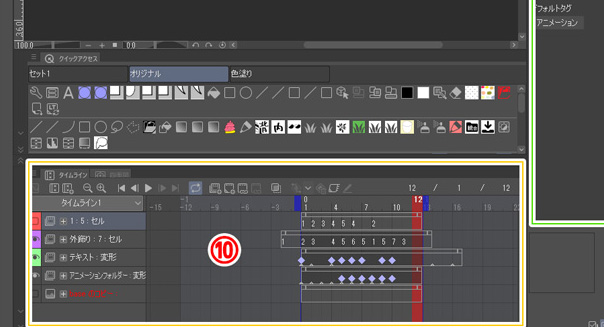
アニメ制作の時のみ使用しています。
まとめ
いかがでしたでしょうか。
今回はクリスタワークスペースのお勧めの使い方についてご紹介しました。
とても簡単な内容でしたが、何かの参考になれば幸いです。
特に、空きスペースで動画を見れるようにしておくの、自堕落的ですが沢山ドラマが見れておすすめです★
他クリスタのおすすめ記事はコチラ★
-
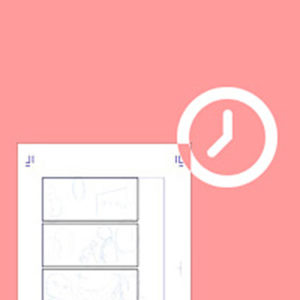
-
クリスタで徹底的に作業効率化!〜漫画1ページ30分戦略〜
…と書きつつ、いまだ漫画1ページを仕上げるのに最短でも45分、長いと1.5時間くらいかかっています 。 ↓現在の挑戦状況(約5分) 難しい構図の時、人体のデッサン狂いの修正に多大に時間取 ...


